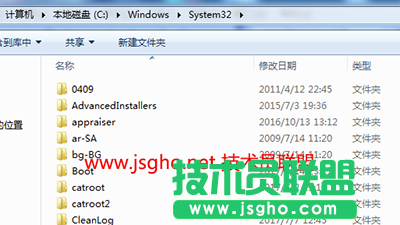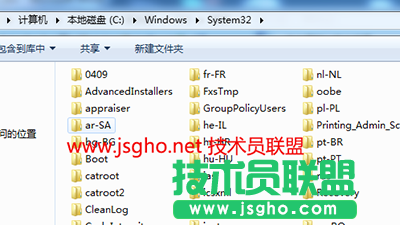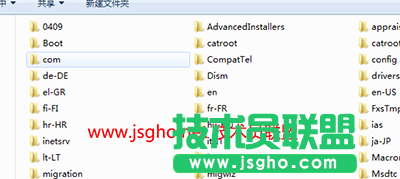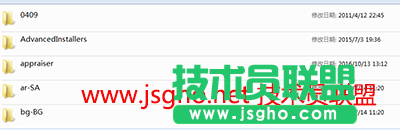win7 64位ghost的几种文件和文件夹查看方式浅谈
来源:技术员联盟┆发布时间:2017-08-11 18:35┆点击:
在
技术员联盟将
win7 64位ghost下载并安装到电脑中之后,如果是第一次使用win7的话,则可能会对文件与文件夹的查看方式感兴趣——win7中的文件与文件夹的查看方式,比xp要多一些,所以值得一说。
win7 64位ghost的几种文件和文件夹查看方式浅谈。
小编以C盘下的windows系统文件夹下的system32来做演示:
如上图,这是一种文件和文件夹的展示方式,最左侧是名称,右侧是修改日期和类型,其他的就没有了,这种情况,主要是以文件和文件夹的名称来显示,以及让您清除的看到修改日期。
下面,让我们按ctrl+鼠标滚轮滚一下:
如上图,变成了全部都是文件或文件夹的排列,修改日期部件了,这对于有大量文件或文件夹的资源盘来说,可以一目了然的浏览。
再按ctrl+滚一下鼠标滚轮:
如上图,我们发现,滚了3下,一直都是这个界面,只是文件和文件夹的图标变大变小了,继续:
如上图,变到了最大,我们反向滚动尝试还有什么没有见过的文件和文件夹的展示方式:
如上图,又发现了一个,还有吗?
没拉!
可以看到,除了三种左右的不同展示之外,其他的都是大小的变化,而到底哪一种文件和文件夹的展现方式最好用、最合适,实际上是根据实际使用情况来决定的,如果您要查看的是图片的话,则通过上图中的放大缩小,可以大概浏览器图片缩略图,而如果是文件夹,且着重修改日期的话,可以使用本文开头中第一张图那样的浏览方式!
本文链接:
http://www.jsgho.net/help/win7/12375.html